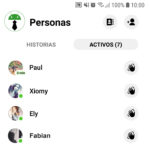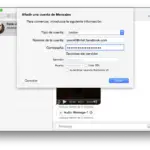Si quieres mantener tu perfil de Facebook actualizado, lo primero que debes hacer es publicar una foto tuya reciente. Cuando cambias tu foto de perfil en Facebook, normalmente se actualiza rápidamente y publica un nuevo estado para ti diciendo que acabas de actualizar tu foto de perfil de Facebook.
Facebook Messenger es una aplicación propiedad de Facebook que permite enviar mensajes a tus amigos y familiares. Cuando envías un mensaje en Messenger, la foto de tu perfil se muestra en un pequeño icono junto a tu mensaje.
A veces, después de actualizar tu foto de perfil de Facebook a través de la aplicación de Facebook, la foto de perfil de la aplicación de mensajería de FB no se actualiza con ella. Si no te gusta tu antigua foto de perfil, esto puede ser frustrante porque no verás a otras personas viéndola en el Messenger. Hay algunas cosas que puedes hacer cuando el FB Messenger no cambie tu foto de perfil en tu iOS o dispositivo Android.
La razón por la que el FB Messenger no se actualizará
FB messenger no se actualizará con tu foto de perfil actual de Facebook porque Messenger te está mostrando un caché antiguo, lo que significa que no ha actualizado su caché desde que cambiaste la foto de perfil.
El caché es una colección de datos almacenados sobre Facebook y el caché se actualiza de vez en cuando. Cuando el caché se actualiza, deberías poder ver tu nueva foto de perfil en el Facebook Messenger.
1. Borrar el caché del mensajero FB
La primera forma de solucionar este problema es limpiar los archivos de caché del FB Messenger para que pueda crear uno nuevo. Como tu foto de perfil de FB ya ha sido cambiada, cuando se limpien los archivos de caché, se creará uno nuevo y éste tendrá que corregir la información sobre tu foto de perfil.
Para limpiar la caché de Messenger en tu dispositivo Android: Ve a Configuración ; Haz clic en Almacenamiento ; Otras aplicaciones ; Haz clic en Facebook Messenger ; Haz clic en Borrar la caché . Después de visitar la aplicación de nuevo, la foto de perfil debería actualizarse a la que has subido a Facebook.
Para limpiar la caché de Messenger en tu iPhone o iPad: Abre Facebook ; Haz clic en Más en la esquina inferior derecha; haz clic en Ajustes y luego en Ajustes de la cuenta en el desplegable; Haz clic en Navegador ; Haz clic en Borrar datos .
2. Update Messenger
Si hay un error en Messenger que impide que muestre la foto de perfil correcta, puedes intentar eliminar el fallo actualizando la aplicación. Los fallos son más frecuentes en las versiones antiguas, por lo que si Messenger se ejecuta actualmente en una versión antigua, debes ir a la tienda y actualizar la aplicación. Una vez que la aplicación esté actualizada, deberías comprobar si la foto de perfil ha sido actualizada.
3. Reinstalar el Messenger
Si no te ha funcionado limpiar la caché, puedes eliminar los datos de FB Messengers de tu dispositivo y volver a instalarlo. Dado que Messenger no cambiará tu foto de perfil por la de Facebook, si eliminas los datos de la aplicación de tu dispositivo y vuelves a instalarla, es posible que Messenger muestre la foto de perfil correcta.
4. Cambiar de WIFI a Data
Si hay un problema con su conexión WIFI o de datos, puede impedir que Messenger se actualice. Si tu velocidad de Internet es demasiado lenta, las cosas dentro de la aplicación pueden no funcionar correctamente. Si usas WIFI, tendrás que cambiar a datos y viceversa. A partir de aquí, tendrás que reiniciar la aplicación y comprobar si tu foto de perfil ha sido actualizada.
5. Cambiar la foto del perfil
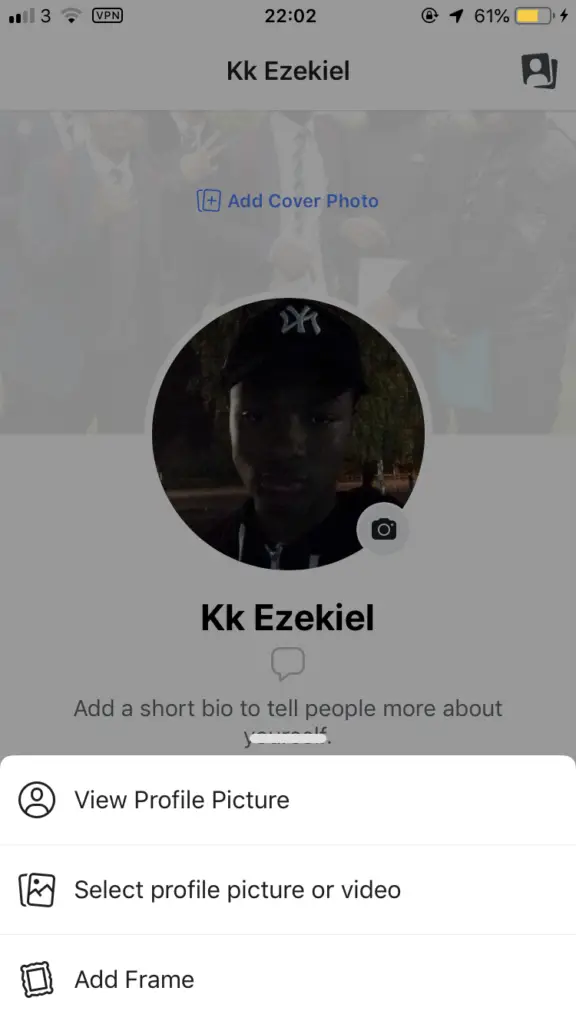
>
Si has intentado solucionar los problemas de la aplicación de Messenger y ésta sigue sin actualizar tu foto de perfil, puedes volver a la aplicación de Facebook y cambiar la foto de perfil de nuevo. Puedes cambiar la foto de perfil actual por la misma foto para ver si esto hace que la aplicación de fb Messenger actualice la foto de perfil a la que acabas de cambiarla.
6. Reiniciar el teléfono
Si todo falla y Messenger sigue mostrándote tu antigua foto de perfil, puedes reiniciar tu dispositivo. Puede que haya un error en tu dispositivo que esté causando problemas con FB messenger.
Al reiniciar el teléfono, el sistema operativo se refresca y se soluciona cualquier error que pueda estar causando problemas en el dispositivo. Una vez que el dispositivo se haya encendido, puede abrir nuevamente el Fb messenger y comprobar si la foto de su perfil se ha actualizado a la que cambió en Facebook.